很多网友tplink端口映射怎么设置,现在使用tplink网络设备的网友数量非常多,其中很多网友在使用到端口映射功能的时候,就不知道应该如何进行操作和设置了,今天就为大家分享这个tplink端口映射教程,希望能够帮助到有需要的网友。
TPlink路由器端口映射教程
当内网服务需要挂在到公网时,为了保证内网的数据联通及安全,通常采用端口映射作为初级防护,TPlink路由器具体的端口映射方法如下:
1、我们首先通过浏览器登录tplink路由器的web管理地址;
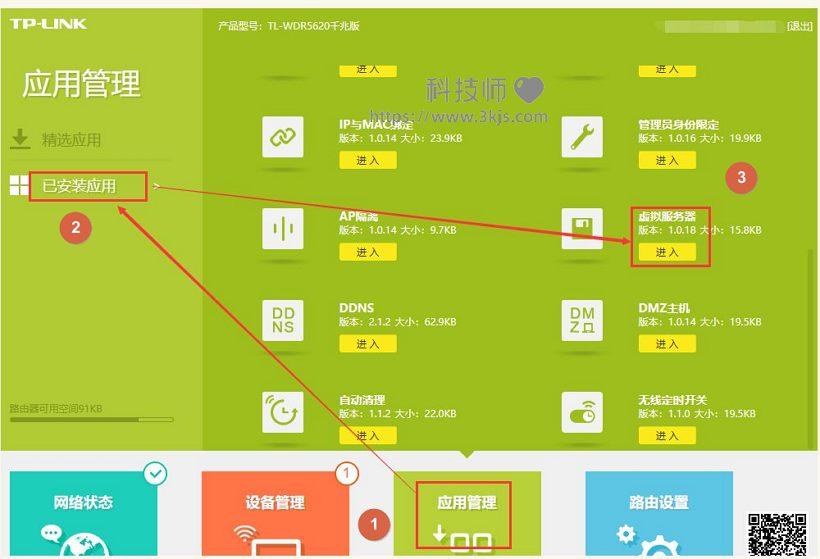
2、登录后如上图所示,我们首先点击“应用管理”,接着点击“已安装应用”,最后进入“虚拟服务器”;
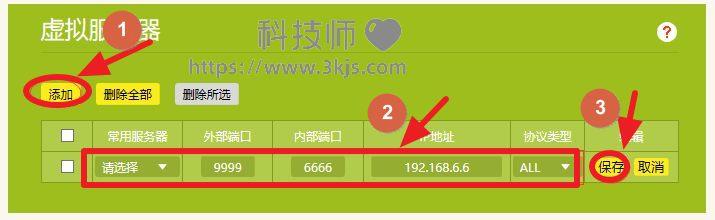
3、进入虚拟服务器后如上图所示,我们先点击“添加”,接着在图示标注2所示的选项中填写相关设置:
- 常用服务器:常用服务端口号,是作为一种帮助提示的作用,可以不选择,
- 外部端口:外网WAN口的端口
- 内部端口:内网设备的端口
- IP地址:内网设备的IP地址
- 协议类型:有All\TCP\UDP三个选项,不知道选哪个就选All。
最后点击”保存”即可完成端口映射相关设置。
判断设置是否成功,我们可以直接通过以下方法进行简单的测试,我们只需要访问以下两个网址:
- 外网IP:外部端口
- 内网IP:内部端口
如果访问以上两个网址的内容是一样的内容,则表示端口转发设置成功了。



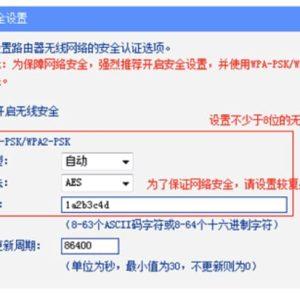
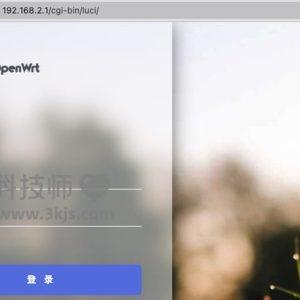
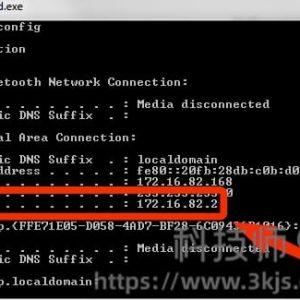





![爱贝壳内容同步助手 - 多平台内容发布和管理工具[Chrome]](https://www.3kjs.com/wp-content/uploads/2025/04/iScreen-Shoter-Google-Chrome-250424052645-200x150.webp)

